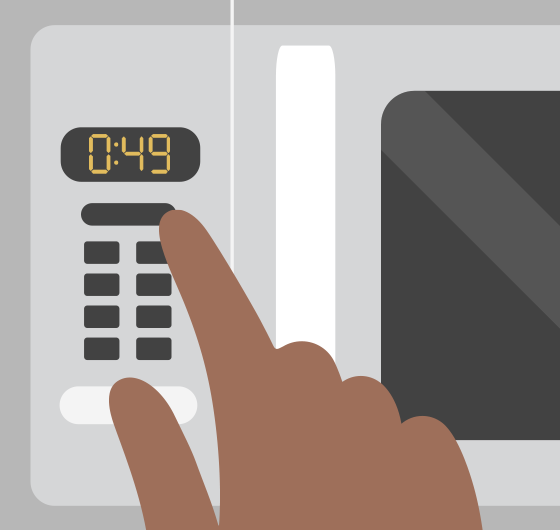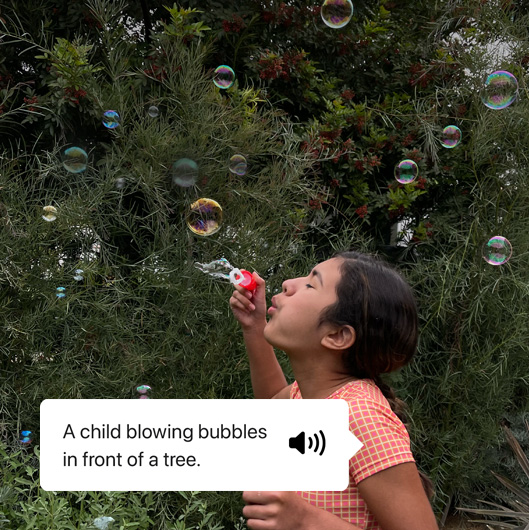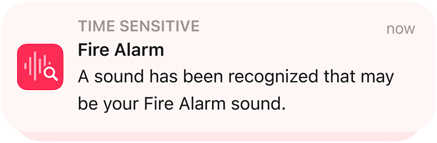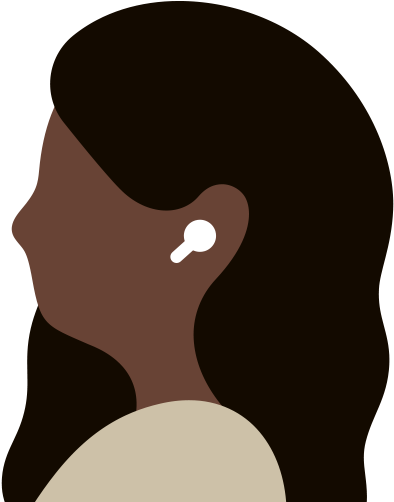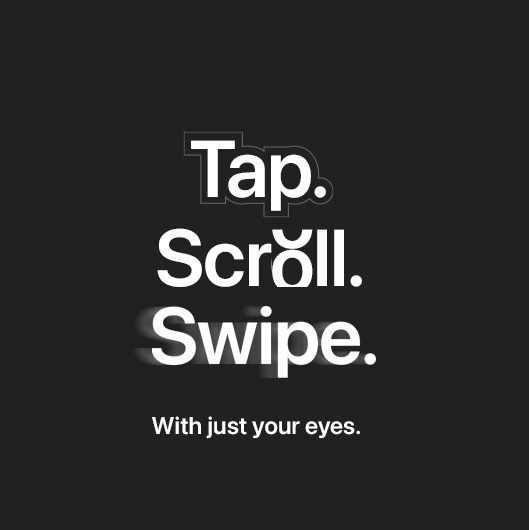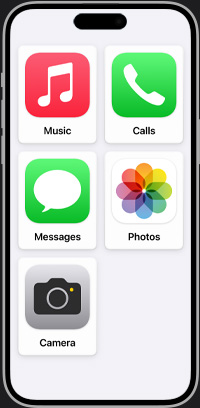?e? Inovace, které mluví za?v?e.
?ivá ?e?
Co?napí?e?, to??ekne.
?ivá ?e?
?ivá ?e? na?iPhonu, iPadu, Macu a?Apple?Watch funguje tak, ?e?napí?e?, co?chce? sdělit, a?za?ízení to??ekne za?tebe. Pokud nem??e? mluvit, má? poruchu ?e?i nebo rad?i komunikuje? textovou formou, m??e? ?ivou ?e? pou?ívat ke?komunikaci p?i telefonních a?FaceTime hovorech i?p?i osobních rozhovorech. Taky si?m??e? ulo?it bě?ně pou?ívané fráze a?mít je?po?ruce jako rychlou odpově? p?i ka?dodenních interakcích a?rozhovorech. Kdy? si?t?eba vytvo?í? kategorii Kavárna, m??e? do?ní?seskupit ?asto pou?ívané fráze, jako ?Dám si??aj, prosím“ nebo ?S?mlékem a?cukrem“.
Nastav si??ivou ?e? na: